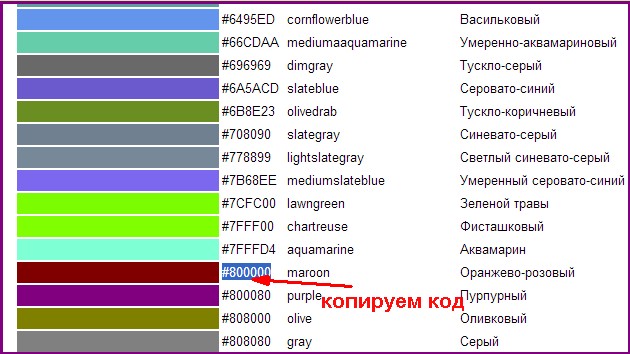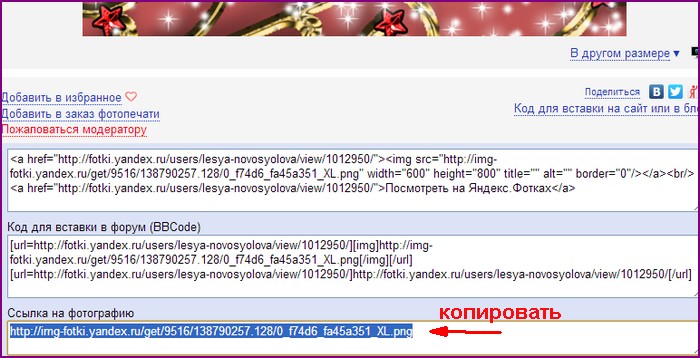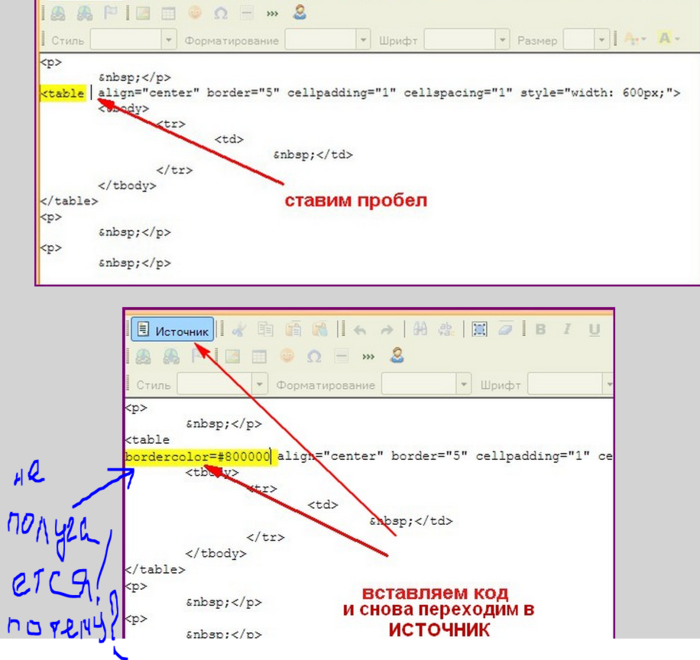-–убрики
- Ћ».–”шна€ жизнь (69)
- ƒл€ новичков Ћ».–”. (46)
- ќформление дневника (34)
- Ў»“№® и –” ќƒ≈Ћ»≈ (338)
- ”роки шить€ от профи (31)
- онструирование (18)
- ћашинные швы (7)
- ¬оротники (4)
- —н€тие мерок (4)
- “ехника шить€ (43)
- Ќачинающей портнихе (46)
- Ўьем дет€м (43)
- ќборудование и приспособлени€ (24)
- —воими руками (42)
- ѕеределка и декор одежды (23)
- ÷веты из ткани (23)
- орсеты и корсажи (20)
- ѕодушки (17)
- ∆урналы и книги по шитью (36)
- ќбучающие диски по шитью (6)
- ёЅ » (47)
- ѕышные юбки (25)
- ¬џ –ќ… » (96)
- ћоделирование и выкройки (49)
- ¬ыкройки дл€ принтера (20)
- ¬ыкройки в масштабе (18)
- ¬ыкройки-онлайн (16)
- ћќƒј (77)
- —тиль,одежда,ткани (44)
- ¬ечерние плать€ (22)
- »стори€ плать€ и швейной машины (13)
- Ў“ќ–џ, ЋјћЅ–≈ ≈Ќџ (69)
- Ў“ќ–џ.¬иды и дизайн (27)
- Ў“ќ–џ:выкройки, мастер-классы (45)
- ѕолезности (31)
- «ƒќ–ќ¬№≈ (71)
- »нтерьер и ландшафтный дизайн (20)
- Ёто очень интересно!!! (29)
- омпьютерный ликбез (46)
- ћой мир (11)
- ¬ ”—Ќя“»Ќј (91)
-—татистика
ак создать простую рамочку в дневнике и превратить ее в музыкальную открытку |
|
ѕусть будут светлыми года,
ак родникова€ вода,
Ѕлагополучен жизни путь,
Ќадежда согревает грудь,
”лыбка зреет на устах,
» радость светитс€ в глазах!
|
¬от такую открыточку можно легко создать в расширенном редакторе дневника. Ќе пугайтесь! ¬се просто и предельно €сно! ќдин раз потренируйтесь в черновике и наслаждайтесь результатом.
1. —оздаем таблицу с одной строкой и одним столбцом.

Ўирина рамки не более 600 пикселей. ¬ысоту € пишу уже после того, как завершу работу, но вы можете написать в €чейке высоту картинки дл€ фона, не более 800 пикселей
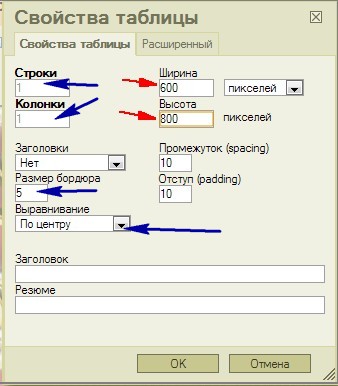
ѕолучилась проста€ сера€ рамка.
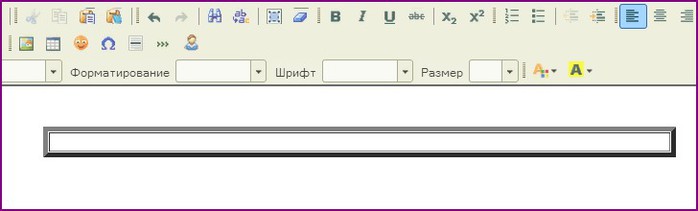
¬ блокноте подготавливаем коды .
—копируйте коды выделенные красным цветом в блокнот . ¬место ќƒ ÷¬≈“ј вставьте код из таблицы, вместо ——џЋ ј Ќј ј–“»Ќ ” вставьте ссылку є1 с –адикала или ссылку є3 с яндекс - фотки . ћожно вз€ть ссылку на любую картинку или фон пр€мо из интернета. Ќаведите курсор на фон или картинку, щелкните правой кнопкой мыши и выбирайте ќѕ»–ќ¬ј“№ URL ј–“»Ќ »
bordercolor - это цвет рамки
background - это фон рамки
bordercolor=#код цвета
background="ссыл
я применила дл€ этой рамки:
bordercolor=#800
background="http
оды цветов здесь


»дем в »—“ќ„Ќ»
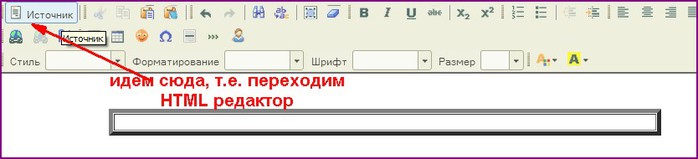
Ќаходим слово <table в самом начале кода и сразу после буквы e делаем ѕ–ќЅ≈Ћ и вставл€ем код цвета из блокнота
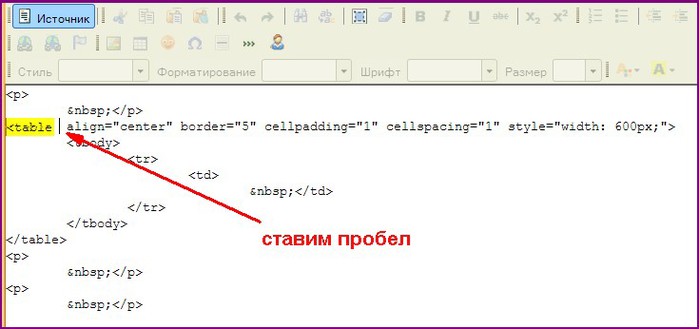

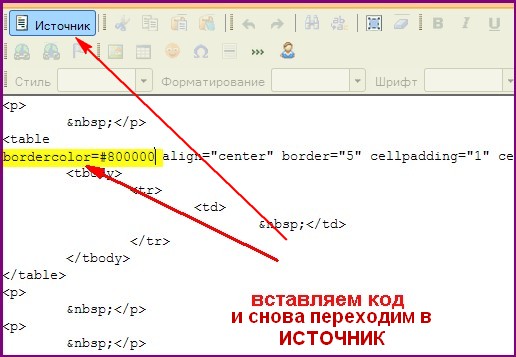
–амка окрасилась в выбранный цвет
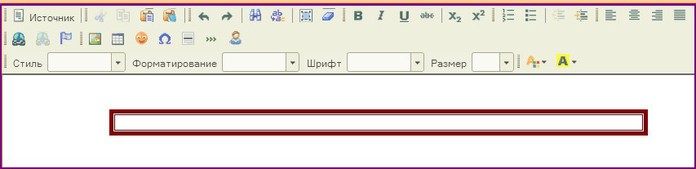
|
ѕолучилась вот така€ рамка дл€ простого текста |
ѕридадим рамке еще немного красоты, изменив фон. »дем в поисковые системы. или находим фон в сокровищницах Ћ»–”. счастью в дневниках Ћиру можно найти все что нужно дл€ творчества. ј нам нужна ссылка на изображение —сылку можно создать загрузив изображение на яндекс-фотки (ссылка є3) или –адикал-фото(ссылка є1)

ѕодготавливаем код в блокноте

—нова идем в »—“ќ„Ќ» и снова находим все тоже слово<table копируем и вставл€ем код из блокнота через ѕ–ќЅ≈Ћ
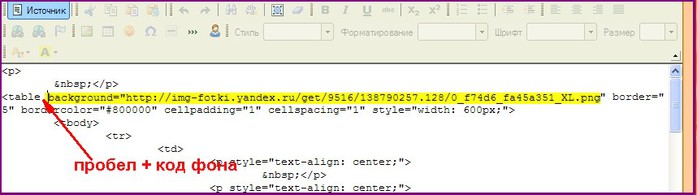
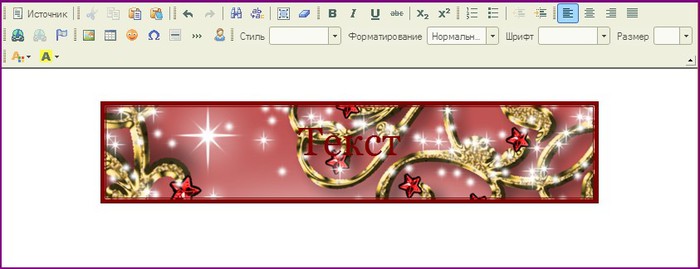
¬ эту рамочку можно вставить поздравительный текст, код плеера. . “екст в рамочке пишите в расширенном(визуальном) редакторе, но если ¬ы захотите вставить плеер или бегущую строку, то напишите навигационное слово, например, “≈ —“ или ћ”«џ ј ,установив курсор в нужное место. —лово “≈ —“ или ћ”«џ ј пишем дл€ того, чтобы при переходе в »—“ќ„Ќ» найти именно то место куда вставл€ть код плеера , многие делают ошибку, вставл€€ код в начале или в конце кода рамки и тогда плеер попадает за пределы границ рамки.

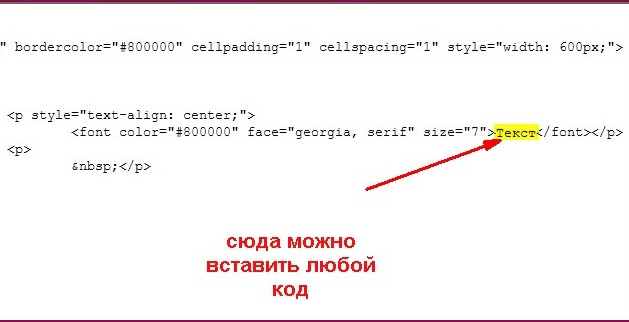
Ќапишите любое слово большими буквами, чтобы быстрее найти в коде, переходите в »—“ќ„Ќ» , найдите это слово, удалите его аккуратно, и вставьте код плеера или анимации, затем снова переходите в »—“ќ„Ќ» и здесь уже можно передвинуть объект выше, ниже, как угодно.
|
ѕусть будут светлыми года,
ак родникова€ вода,
Ѕлагополучен жизни путь,
Ќадежда согревает грудь,
”лыбка зреет на устах,
» радость светитс€ в глазах!
|
«десь хорошо видно, что картинка по высоте чуть меньше рамки и по€вилась полоса повтора. ≈сли ¬џ вставите бесшовный фон, полосы не будет. Ёкспериментируйте!
“еперь можно и высоту таблицы указать, если вы не указали при построении таблицы или с помощью клавиши Enter подн€ть нижнюю границу рамки.


—копировать коды дл€ рамки и фона +код готовой рамки можно здесь
¬ рамку можно вставить ник автора и ник того, кому она предназначена. ƒл€ этого на панели инструментов жмем на иконку в виде человечка и в по€вившемс€ окне вписываем им€ пользовател€.
Ўирину бордюра можно измен€ть, установив курсор в поле рамки и кликнув правой кнопкой мыши —¬ќ…—“¬ј “јЅЋ»÷џ
|
“екст
|
‘он дл€ рамки нашла здесь
ƒл€ тех, кто хочет потренироватьс€ здесь можно скопировать все коды,
P.S. ћногие ѕ„ задают мне вопрос: "√де вз€ть блокнот и как им пользоватьс€? "
ћилые мои читательницы! Ёто тот самый блокнот, который есть у всех в компьютере. ≈сли вы еще не пользовались им жмите на ѕ”— - ¬—≈ ѕ–ќ√–јћћџ - —“јЌƒј–“Ќџ≈ - ЅЋќ Ќќ“. ўелкните по нему правой кнопкой мыши и в выпавшем меню выбирайте «ј –≈ѕ»“№ Ќј ѕјЌ≈Ћ» «јƒј„ или в меню "ѕуск"
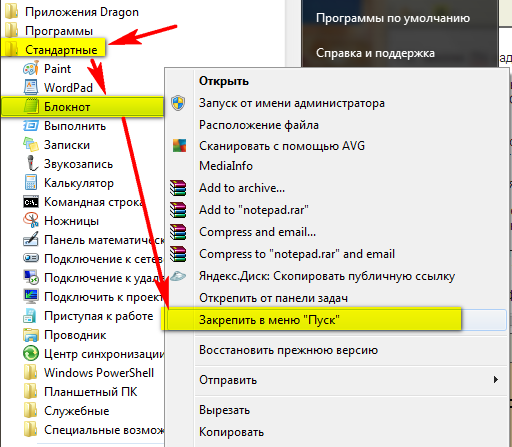
Ѕлокнот имеет свойство убирать форматирование текста (шрифт, цвет, стиль ) т. е. он приводит текст к исходному состо€нию. ¬ блокноте формируют и хран€т коды и скрипты дл€ вставки на сайт или блог. Ёто очень нужна€ программа и она всегда должна быть под рукой. ≈сли после вставки скопированного из инета текста у вас вместо букв по€вились какие-то непон€тные знаки, сначала вставьте текст в блокнот, а затем скопируйте и вставьте его в сообщение. ”вер€ю вас - текст отобразитс€ корректно.
Ѕлокнот сохран€етс€ так: при закрытии —ќ’–јЌ»“№ - Ќјѕ»—ј“№ Ќј«¬јЌ»≈. ¬се файлы блокнота обычно хран€тс€ в папке ƒќ ”ћ≈Ќ“џ
ќткройте блокнот, перейдите на вкладку ‘ќ–ћј“ и щелкните мышкой по первой строчке ѕ≈–≈Ќќ— ѕќ —Ћќ¬јћ «десь же можно выбрать шрифт(мелкий, крупный и тд)
ƒл€ Ћиру это очень полезна€ программа. —юда можно вставл€ть скопированный текст из интернета пр€мо с картинками, картинки удал€тс€ и остаетс€ только чистый без вс€кого хлама текст
¬ блокноте можно формировать коды дл€ плеера, рамок , и т.д
ƒл€ тех, у кого не получаетс€ создать таблицу добавила немного уточнений в текст и снова прошла весь путь и вот результат! —овсем не об€зательно использовать дл€ фона прозрачную рамку .можно вставить ссылку на бесшовный фон, а картинку загрузить через иконку »«ќЅ–ј∆≈Ќ»≈
|
¬јЎ “≈ —“
|
јвтор этих замечательных ажурных рамок http://fotki.yandex.ru/users/lesya-novosyolova/
”ƒј„»!!!
—ери€ сообщений " ќформление дневника ":
„асть 1 - ак создать кнопку-переход
„асть 2 - 7 причин по которым не стоит вставл€ть в комментарии картинки
...
„асть 28 - ак скопировать схему оформлени€ (дизайн) чужого дневника на Ћи–у
„асть 29 - оды дл€ оформлени€ блога (дневника)
„асть 30 - ак создать простую рамочку в дневнике и превратить ее в музыкальную открытку
„асть 31 - ак сделать окошко дл€ кода рамки
„асть 32 - ¬се коды дл€ оформлени€ дневника в одном месте
„асть 33 - ≈ще один способ создани€ и вставки музыкального плеера в сообщение дневника.
„асть 34 - ¬се варианты создани€ и вставки плеера в текст сообщени€ или в рамку с кодом
—ери€ сообщений "ƒл€ новичков Ћ».–”.":
„асть 1 - ƒл€ самых начинающих лирушников.
„асть 2 - — чего начинать дневник?
...
„асть 35 - ”крашаем дневник! ак применить и управл€ть схемами
„асть 36 - ак создать ссылки в расширенном редакторе дневника.
„асть 37 - ак создать простую рамочку в дневнике и превратить ее в музыкальную открытку
„асть 38 - ак вставить картинку в сообщение дневника
„асть 39 - ƒл€ тех, кто еще не знает! √люки или новшество? ак вернуть схему в дневнике?
...
„асть 44 - ак вставить плеер с сервиса ѕростоѕлеер (по просьбе ѕ„)
„асть 45 - Ќаводим пор€док в дневнике! ак разложить все сообщени€ в дневнике по полочкам и другие самые важные рекомендации дл€ новичков!
„асть 46 - ”роки дл€ новичков Ћиру.
ѕроцитировано 375 раз
ѕонравилось: 123 пользовател€м
| омментировать | « ѕред. запись — дневнику — —лед. запись » | —траницы: [1] 2 3 [Ќовые] |
—пасибо за полезный урок!